Zaawansowane wykorzystywanie zasobów Internetu
Wyszukiwanie informacji w sieci na zadany temat
Tradycyjne metody przeszukiwania zasobów Internetu w poszukiwaniu interesującej informacji opierają się na przeglądaniu stron WWW. Trzeba pamiętać, że Internet to nie tylko strony. Jak już wiesz, w Internecie jest pełno wyszukiwarek, katalogów, baz danychbaz danych i innych serwisów, które pozwalają wyszukiwać informacje różnego rodzaju.
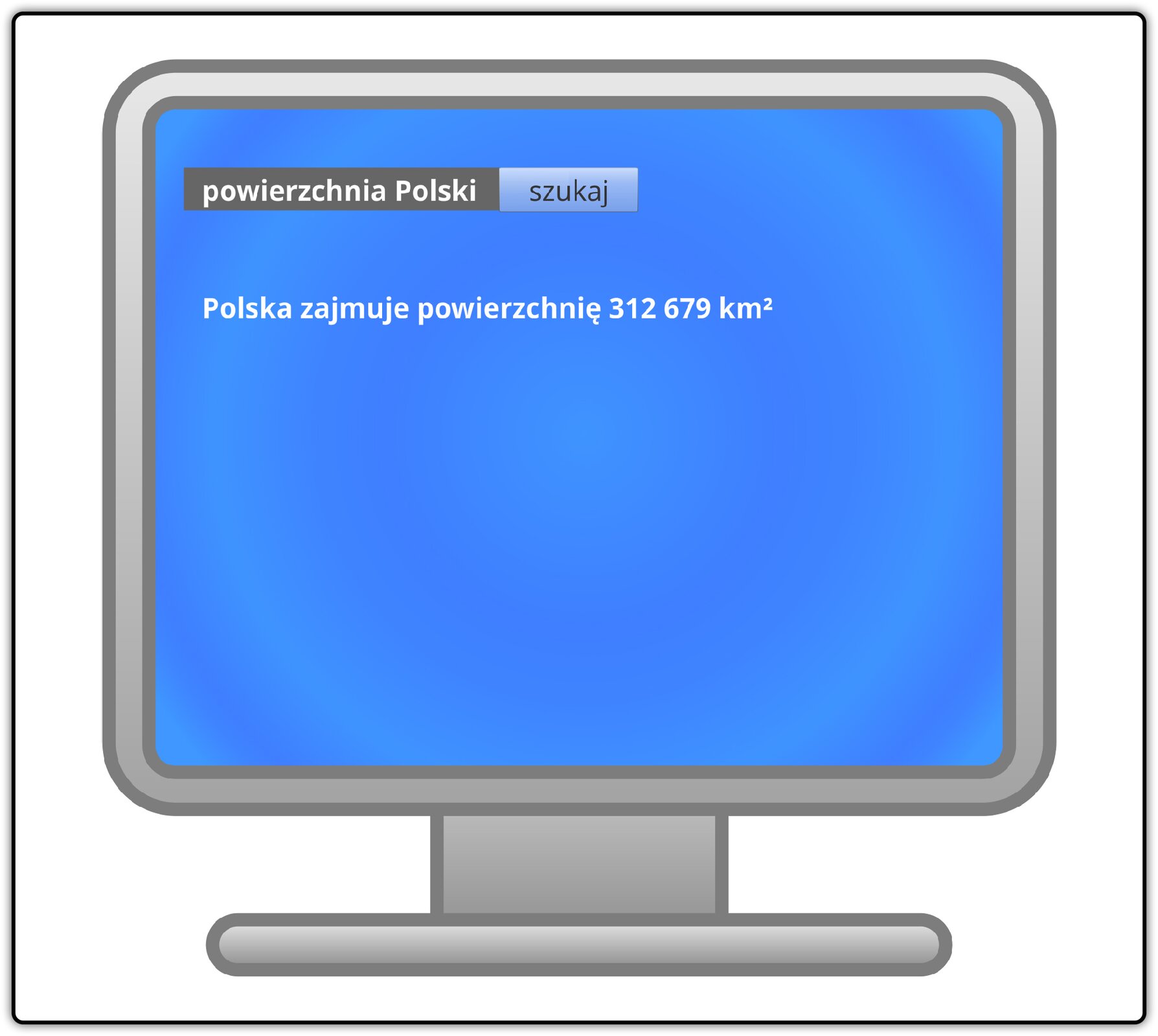
Pragnąc znaleźć informacje na konkretny temat, możesz za pomocą wyszukiwarki posłużyć się różnymi metodami wyszukiwania, np. wpisując do pola wyszukiwarki:
pojedyncze słowa - ze względu na dużą ilość zwracanych wyników jest to metoda mało przydatna;
wyrazy mające wystąpić na poszukiwanych stronach - w ten sposób otrzymasz wyniki zawierające podane słowa w dowolnej kolejności;
R1cCcHCUMG2Ut1 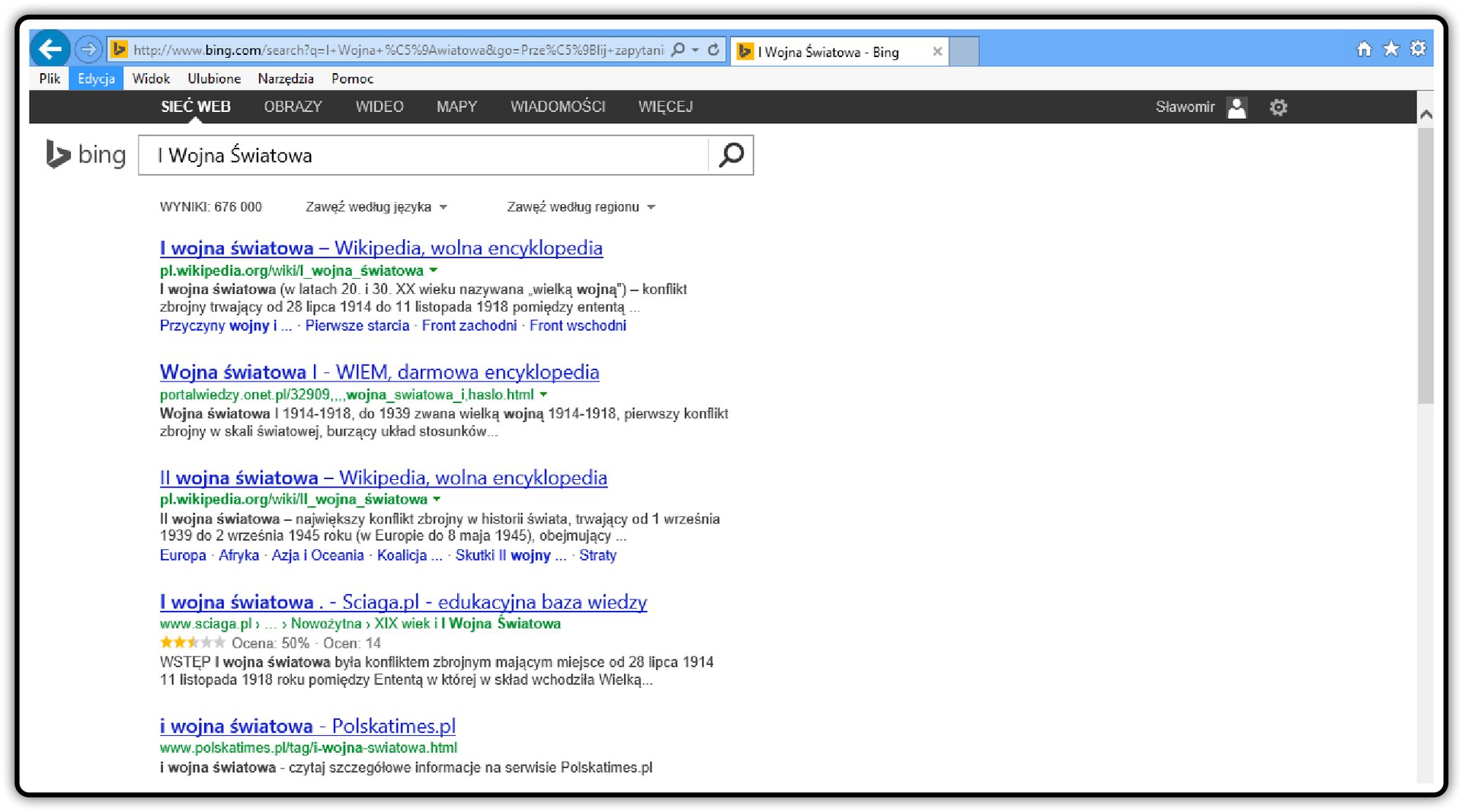 Źródło: Sławomir Szaruga, licencja: CC BY 3.0.
Źródło: Sławomir Szaruga, licencja: CC BY 3.0.grupy wyrazów ujętych w cudzysłów - uzyskasz strony, zawierające wpisane wyrazy dokładnie w podanej kolejności, np. wpisując „I Wojna Światowa” w wyniku otrzymasz tylko strony, na których dokładnie występuje taki zapis, a więc znacznie mniej wyników niż poprzednio;
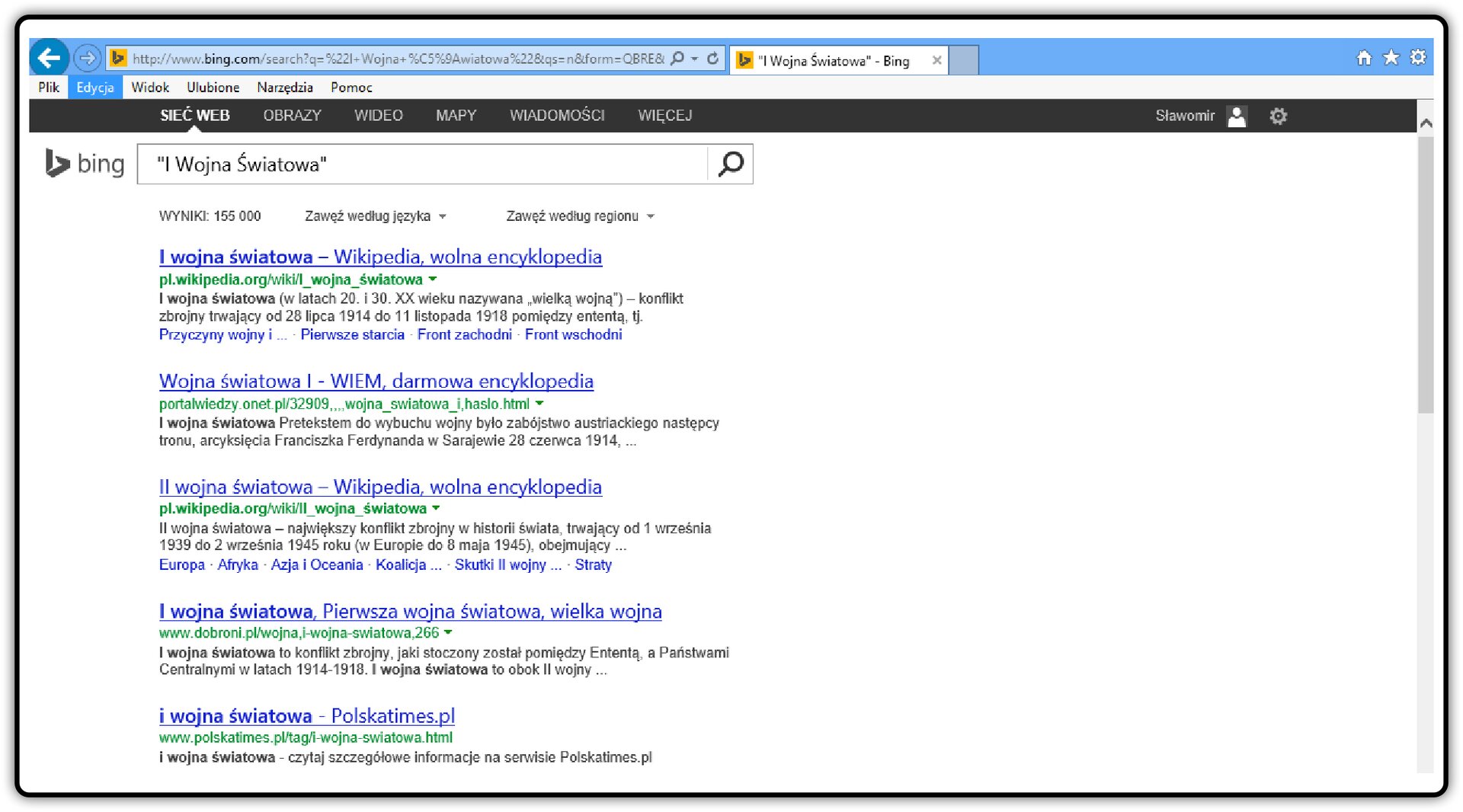
znak „+” (plus) przed wyrazem wymaganym lub „–” (minus) przed wyrazem do pominięcia). W każdej wyszukiwarce działa to identycznie. Zwróć uwagę, że znaki „+” i „–” są poprzedzone spacją, np. hobbit – film.
W tym przypadku otrzymasz wyniki na temat Hobbita, niezwiązane z filmem.
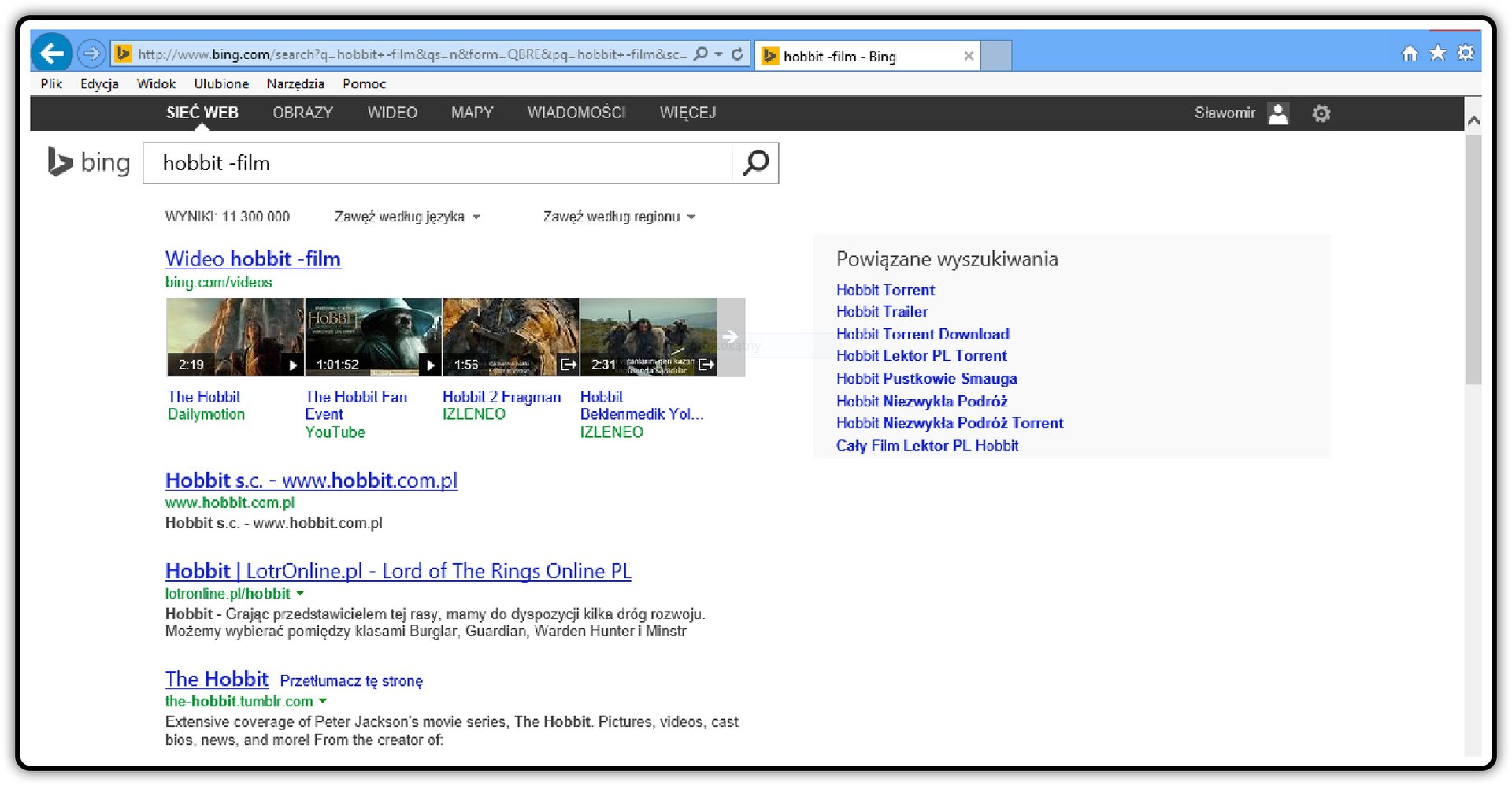
Aby zawęzić poszukiwania według języków, wybierz opcję Zawęź według języka. Wówczas ukaże się lista dostępnych języków. Po wybraniu właściwego języka kliknij zapisz. Nowe ustawienia będą obowiązywać do ponownego otwarcia wyszukiwarki.
Wyszukiwarki, takie jak na przykład Bing czy Google nie uwzględniają wielkości liter. Wszystkie litery, niezależnie od tego jak je wprowadzisz, będą uznawane za litery małe, a wyszukiwanie zwróci takie same wyniki.
W Internecie możesz korzystać z wielu różnych źródeł danych dotyczących nie tylko tekstu ale również na przykład grafiki. Aby przeszukać Internet pod tym kątem, po wybraniu odsyłacza OBRAZY znajdującego się na górze wyszukiwarki Bing, wpisz charakterystyczną frazę. Pojawią się miniatury zdjęć oraz ilustracji związanych z wyszukiwanym hasłem. Dzięki zgromadzeniu ich w jednym miejscu, możesz je porównać i wybrać te, które ci odpowiadają. Po kliknięciu w jedną z nich ukaże się jej powiększenie.
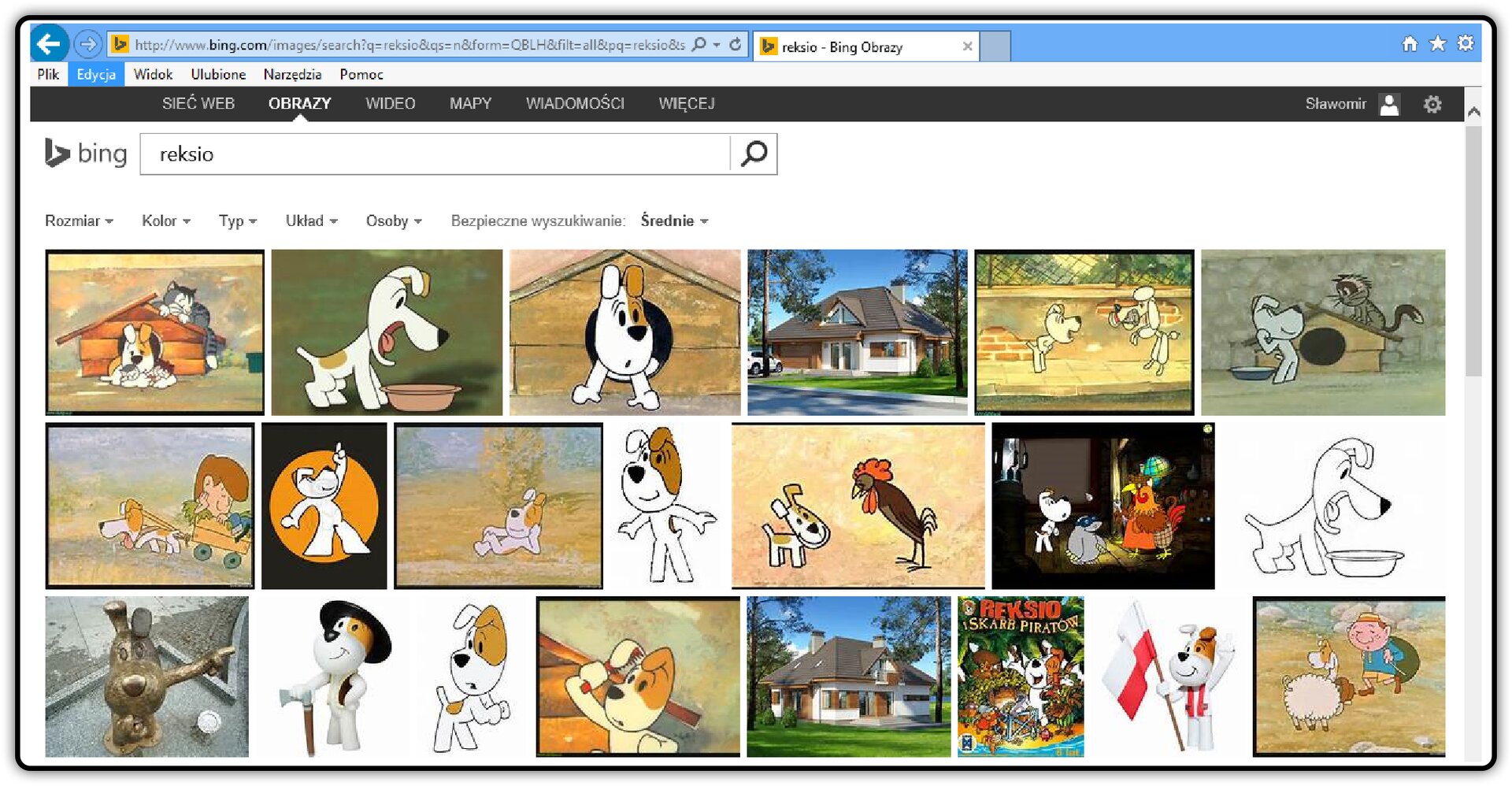
Aby zapisać wybrany obrazek na naszym komputerze, należy kliknąć go prawym przyciskiem myszy, następnie z menu kontekstowego wybrać polecenie Zapisz obrazek jako... oraz wskazać lokalizację, gdzie chcesz zapisać obraz.
Ze zgromadzonych informacji tekstowych oraz zapisanych obrazów możesz wybrać te najważniejsze i utworzyć na ich podstawie jedną notatkę zawierającą zarówno tekst, jak i zdjęcia.
Zwróć uwagę, że możesz decydować o rozmiarze obrazu, jego kolorze, typie, układzie, wielkości, oraz sposobie przedstawienia osoby (Tylko twarze, Głowy i ramiona, Wszystkie) klikając w jedną ze znajdujących się na górze ekranu opcji.
Potrzebne informacje innego rodzaju możesz także odnaleźć z pomocą wyszukiwarki Bing, która obok przedstawionej wcześniej głównej usługi ogólnego przeglądania sieci, umożliwia przeszukiwanie zasobów pod kątem wyszukiwania filmów w różnych serwisach (menu Wideo), map (menu Mapy), Wiadomości itp.
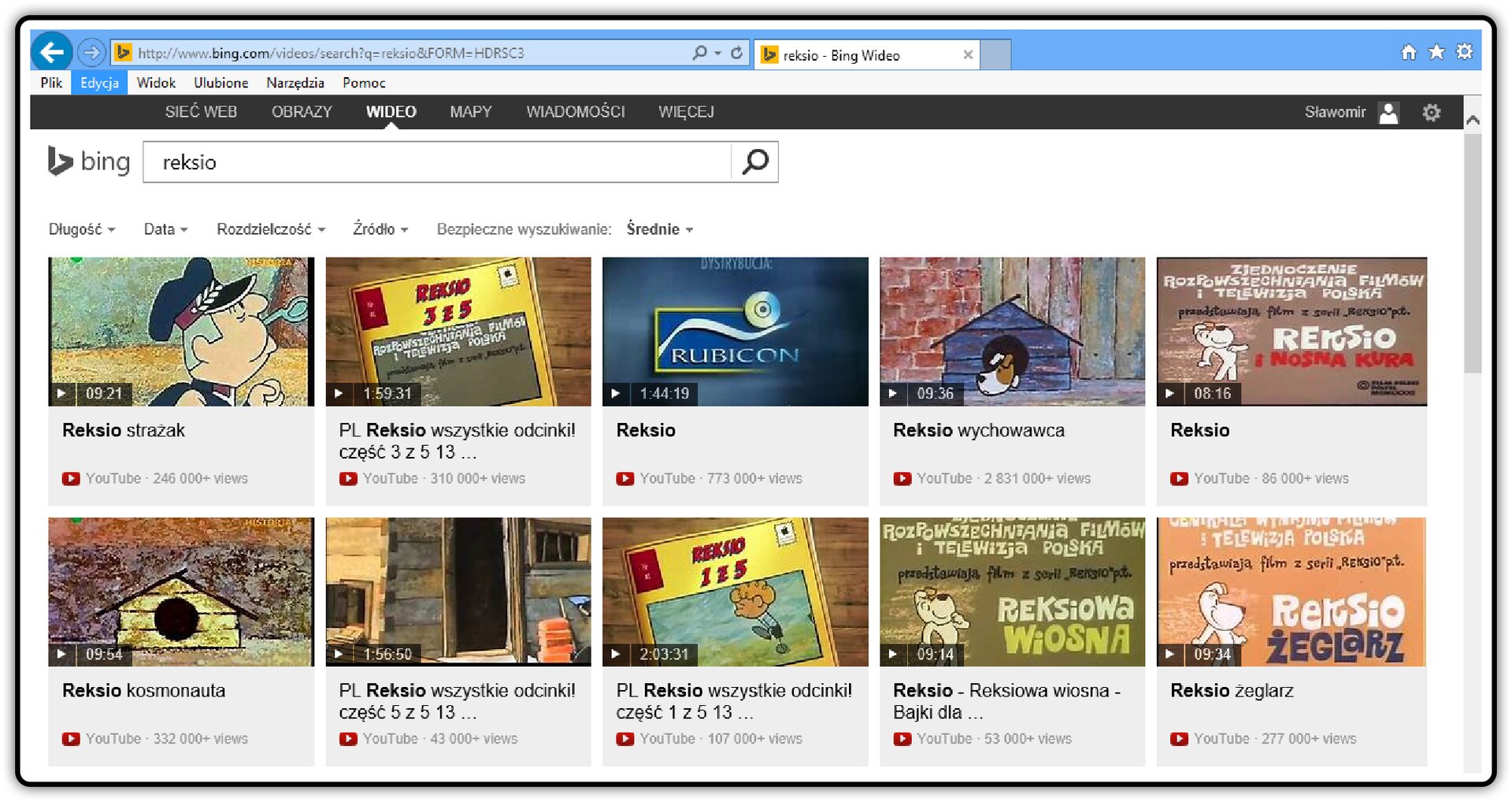
Zapoznając się z menu wyszukiwarki zauważysz zapewne, że możesz skorzystać z dostępu do swojej skrzynki pocztowej (Outlook.com) założonej u dostawcy tej usługi, którym w tym przypadku jest firma Microsoft.
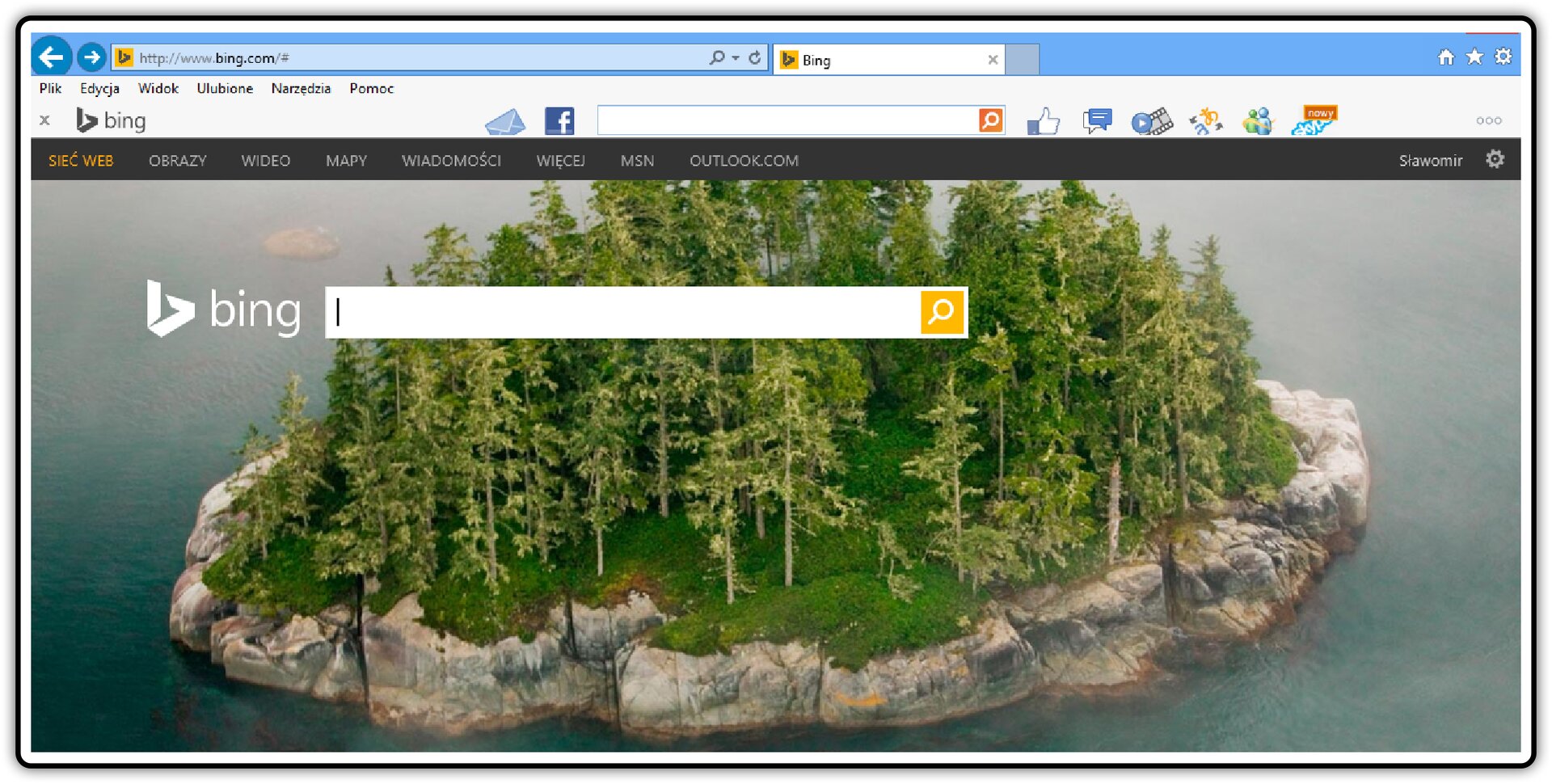
Wyszukiwanie informacji w sieci z wykorzystaniem słowników i encyklopedii
W sieci istnieje również możliwość znalezienia książek znajdujących się w postaci elektronicznej na stronie http://www.ebook.pl.
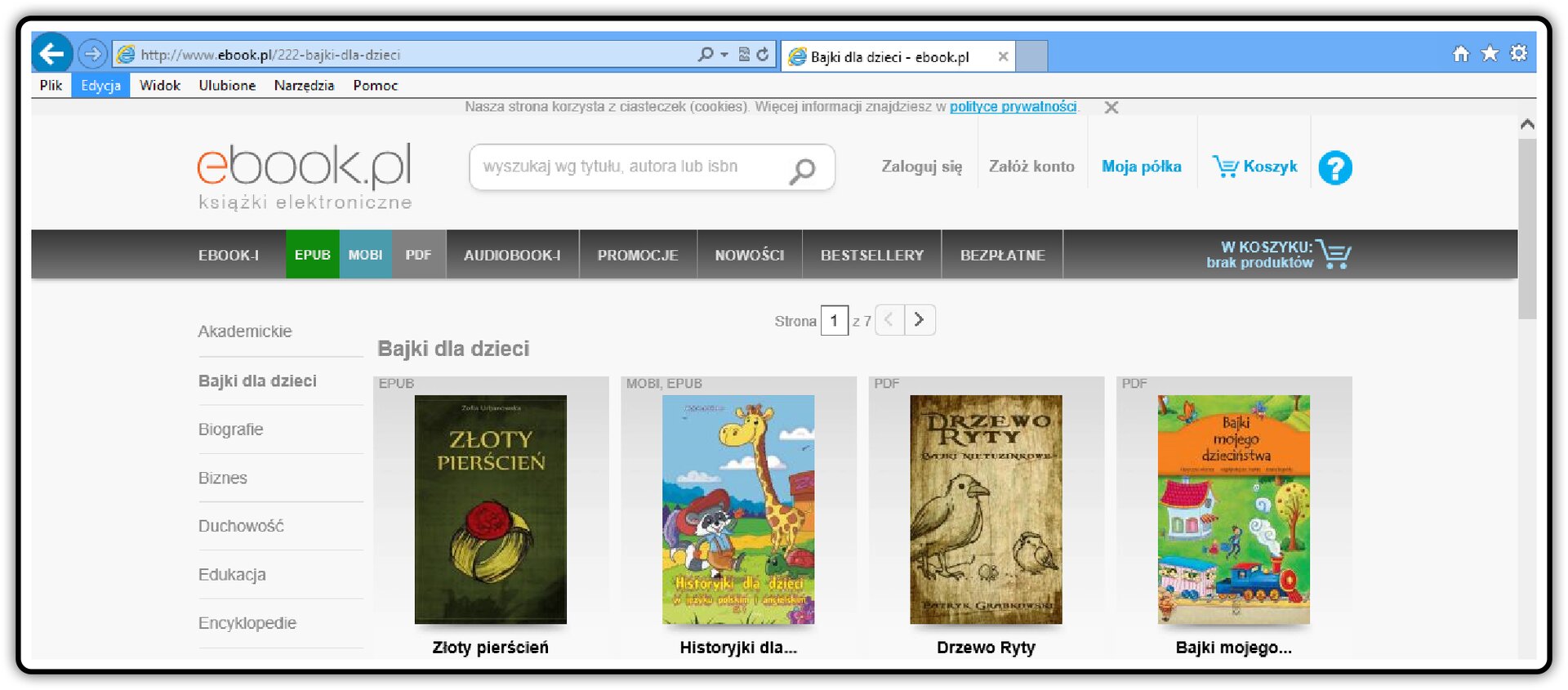
lub w zasobach wirtualnych bibliotekbibliotek, np.:
Polska Biblioteka Internetowa (www.pbi.edu.pl),
Biblioteka Internetowa PWN (www.ibuk.pl).
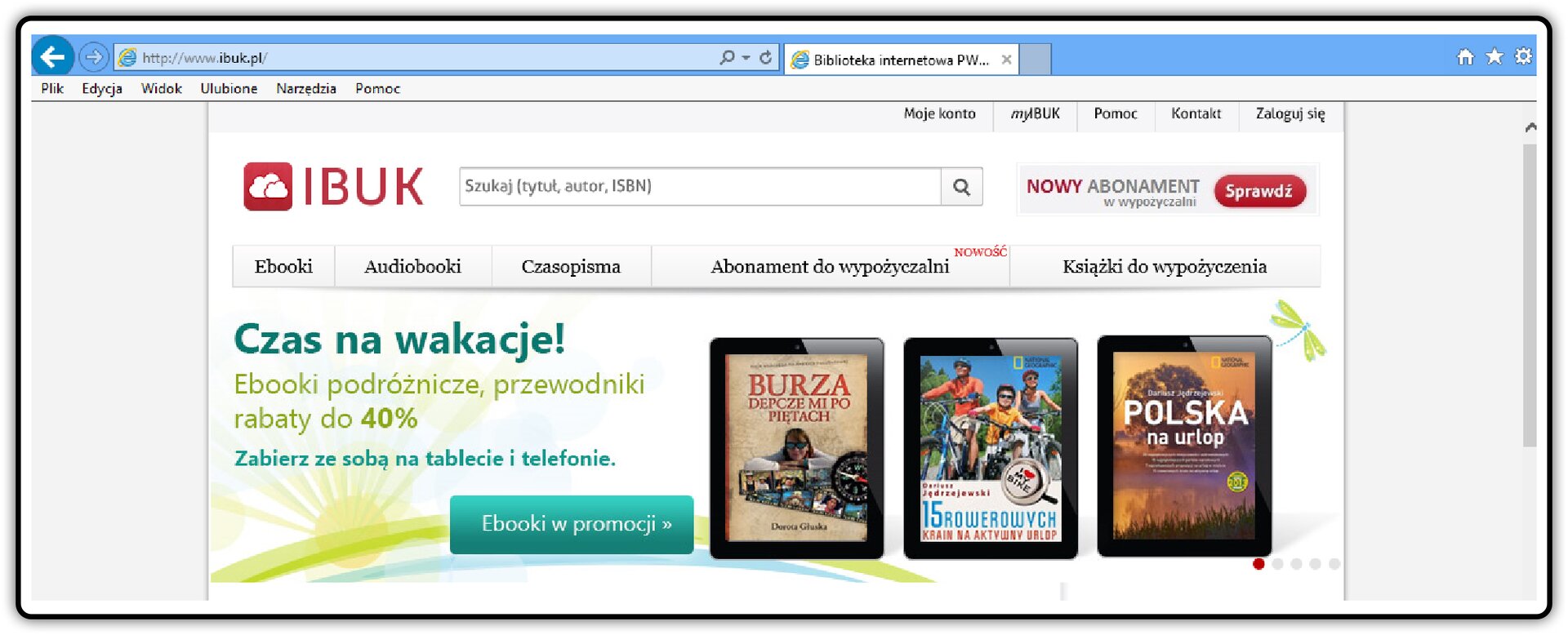
Przeszukując zasoby sieciowe, możesz korzystać również z archiwówarchiwów (uporządkowany zbiór dokumentów), baz danych (zorganizowany zbiór informacji) oraz katalogów (spis obiektów tego samego rodzaju, np. książek). Niektóre z nich odnajdziesz w sieci pod następującymi adresami:
http://katalog.onet.pl/ (portal Onetu);
http://www.teleadreson.com.pl/ (baza danych adresowych);
http://www.rzeczpospolita.pl/szukaj/archiwum.pl (czasopismo Rzeczpospolita online).
Bardzo znaczną grupą narzędzi internetowych przydatnych w szkole są słowniki. Masz do dyspozycji:
słowniki językowe, np. słownik internetowy w siedmiu językach ling.pl,
słowniki ortograficzne (netsprint.so.pwn.pl),
słownik terminów literackich (http://literat.ug.edu.pl),
Słownik języka polskiego PWN (http://sjp.pwn.pl),
Słownik wyrazów obcych (http://www.slownik‑online.pl/index.php).
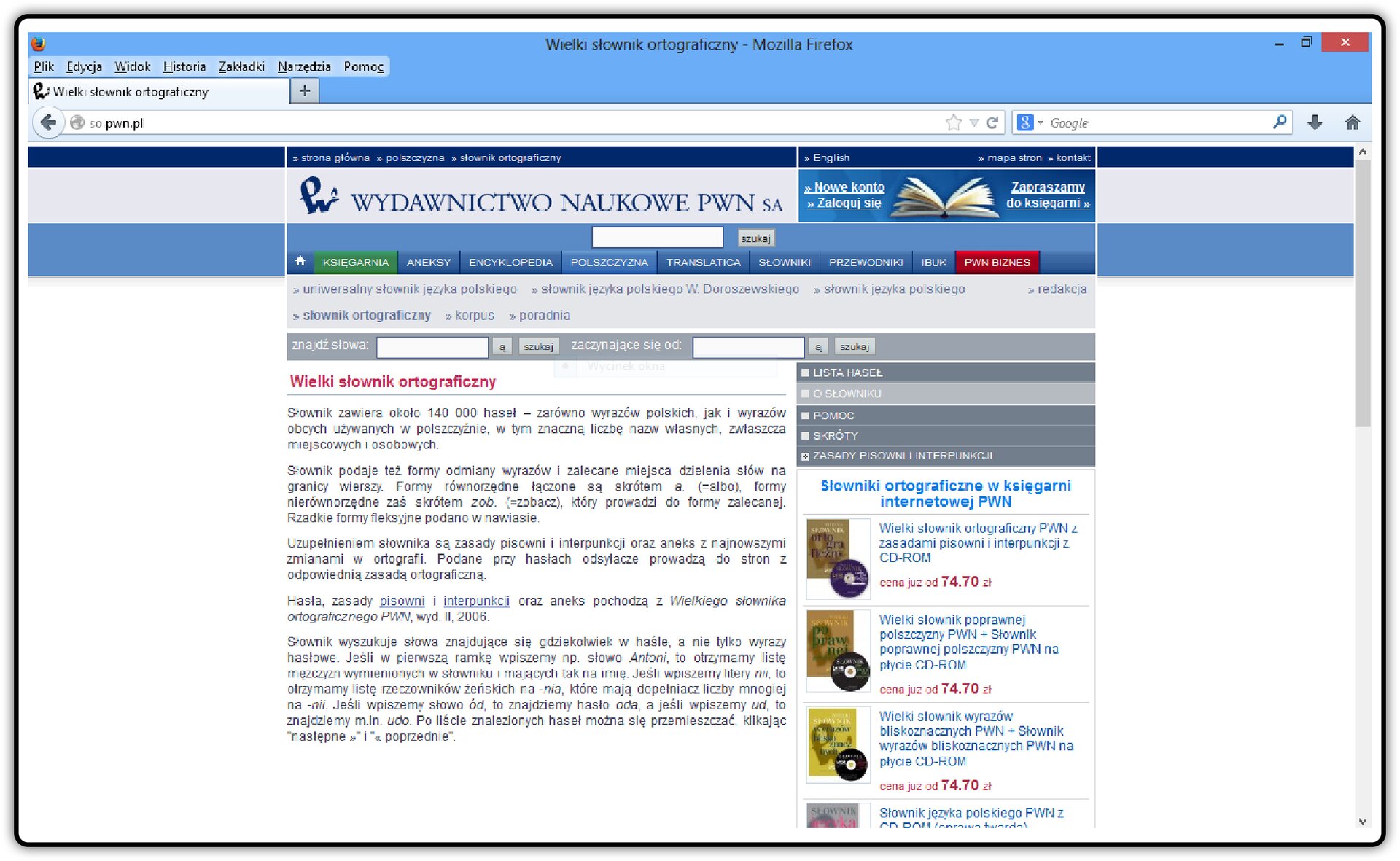
Aby znaleźć odpowiedzi na nurtujące pytania, potrzebny ci będzie także zbiór informacji zawarty w encyklopediachencyklopediach, księgach zawierających alfabetycznie ułożoną listę haseł wraz z wyjaśnieniami ich znaczenia.
Encyklopedie internetowe to między innymi:
edupedia.pl (http://www.edupedia.pl/),
WIEM (w serwisie onet.pl),
Encyklopedia Internautica (w portalu Interia.pl)
Encyklopedia PWN (http://encyklopedia.pwn.pl)
Jedną z najpopularniejszych encyklopedii jest Wikipedia, dostępna w wielu językach, w tym również po polsku. W jej tworzeniu może uczestniczyć każdy użytkownik sieci, dlatego należy pamiętać, aby zawsze weryfikować znalezione tam informacje z innymi źródłami.
R1Oc3O1bs02Pt1  Źródło: Sławomir Szaruga, licencja: CC BY 3.0.
Źródło: Sławomir Szaruga, licencja: CC BY 3.0.
Korzystając z zaawansowanego sposobu wyszukiwania informacji w Internecie, znajdź strony WWW z zasobami dotyczącymi zamków królewskich w naszym kraju.
Przedstaw jeden z nich, wykorzystując zdjęcia i tekst ze strony internetowej zamku do utworzenia notatki zawierającej zarówno tekst jak i zdjęcie. Utworzony dokument zapisz w folderze ze zdjęciem.
Wejdź na stronę www.wikipedia.pl. Przeglądaj zasoby encyklopedii dotyczące interesującej cię tematyki. Porównaj zasoby Wikipedii z zasobami innej encyklopedii internetowej.
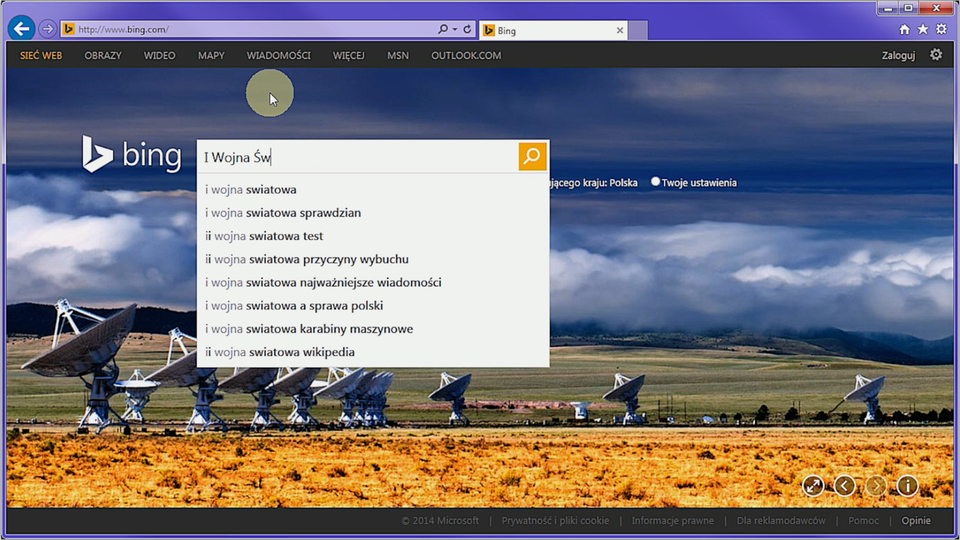
Film dostępny na portalu epodreczniki.pl
Film: Wyszukiwanie informacji w sieci
Wyszukiwanie filmów i spotów
Poszczególne stacje telewizyjne umożliwiają przeglądanie swoich archiwów w poszukiwaniu filmu z określonego gatunku, np. klasyka kina. Zajrzyj na stronę Telewizji Polskiej http://www.tvp.pl i przekonaj się, że na jednej z podstron znajdują się tytuły i opisy wszystkich filmów, które stacja ta dotychczas wyemitowała.
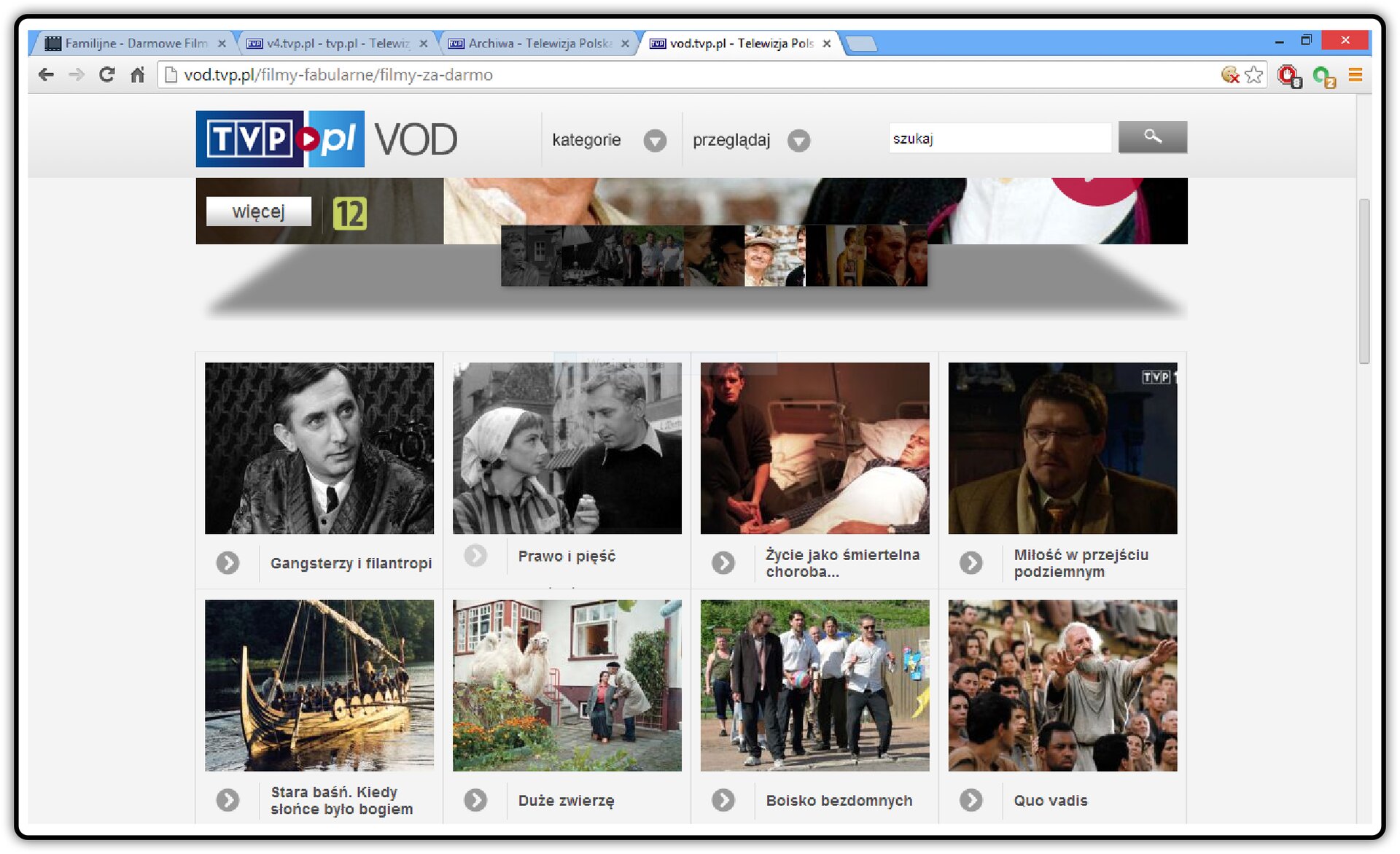
Możesz również skorzystać z zasobów Filmoteki Narodowej prezentowanych na stronie TVP.
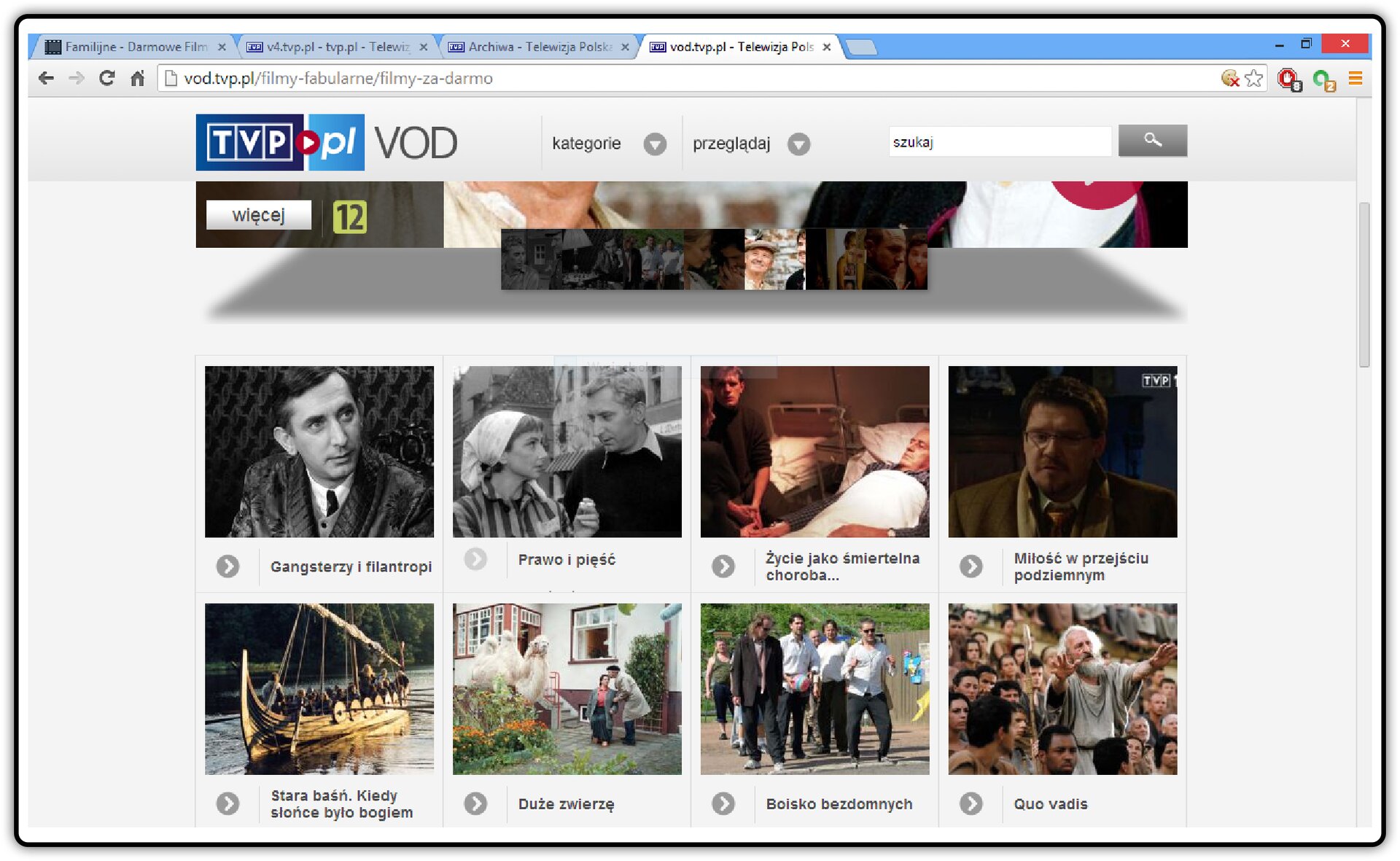
Zasoby archiwum Filmoteki Narodowej udostępniane są również w należącym do Google serwisie YouTube (serwis internetowy umożliwiający bezpłatne umieszczanie i oglądanie filmów). Jest to jedna z pięciu najczęściej odwiedzanych stron internetowych na świecie.
Selekcjonowanie wyszukiwanych informacji
W obecnych czasach każdy może opublikować swoje prace na tworzonych stronach WWW. Oznacza to jednak, że twórcami treści umieszczonych w sieci mogą być osoby, które nie zawsze posiadają odpowiednią wiedzę na dany temat. Dlatego, wyszukując informacji, powinieneś nie tylko znać sposoby wyszukiwania informacji, ale mieć również krytyczne podejście do znalezionych treści i porównywać je ze znalezionymi w innym źródle wiedzy np.: w encyklopedii, książce, słowniku. Wiarygodność informacji potwierdza czasem fragment adresu strony występujący po nazwie firmy (instytucji) będący symbolem typu organizacji (na przykład: .gov – strona rządowa, .com – komercyjna, .edu – edukacyjna, .mil – wojskowa) oraz pojawiający się na końcu symbol kraju, np. .pl, .ru, .fr, .uk.
Adresy stron amerykańskich nie mają oznaczenia kraju.
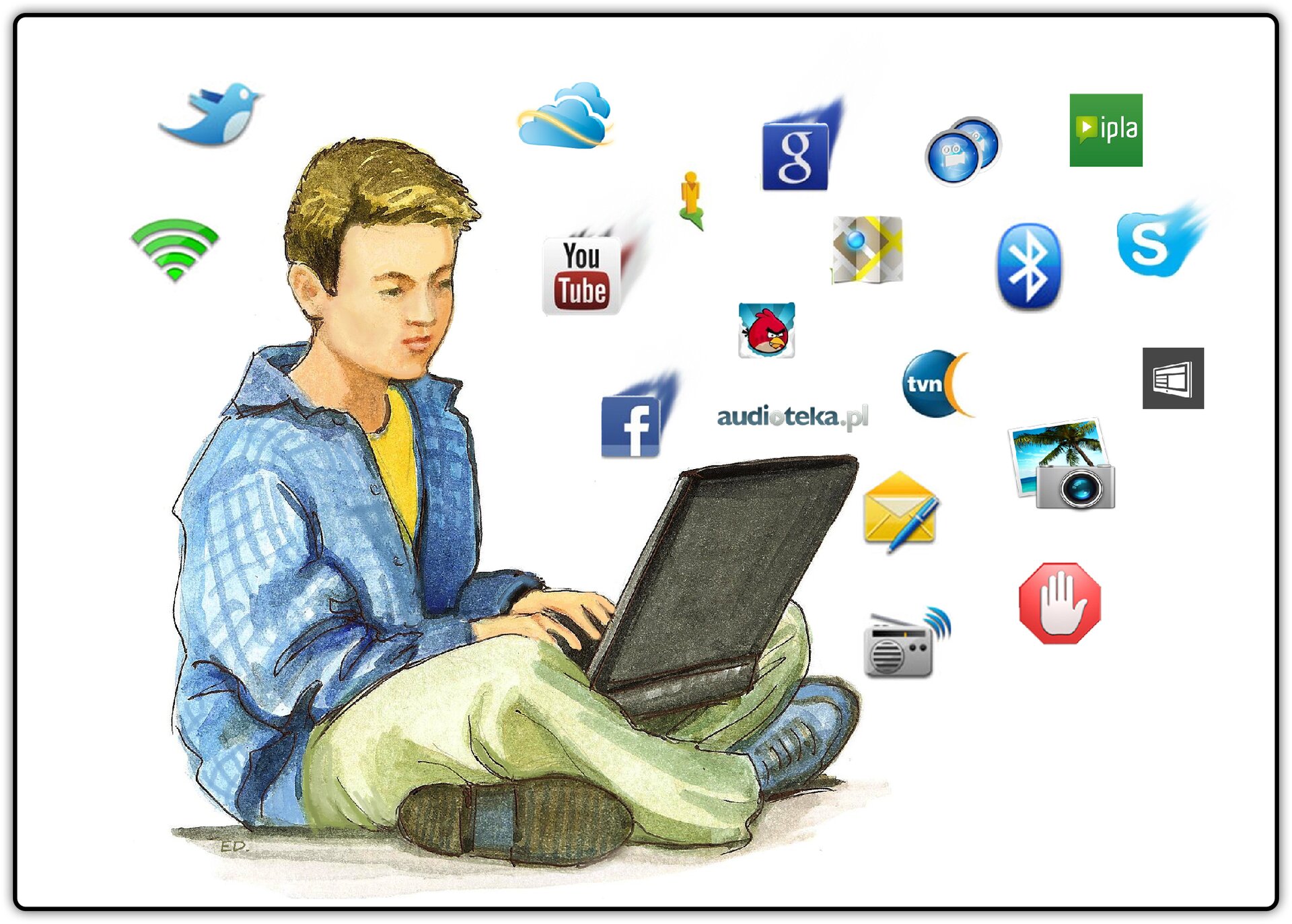
Podczas selekcji informacji powinieneś brać pod uwagę:
aktualność informacji (data umieszczenia w sieci),
obiektywizm treści (odnośniki do innych, konkurencyjnych stron),
informacje o autorze (adres e‑mail),
wiarygodność (jaki był powód utworzenia strony),
dokładność zasobów (odnośniki prowadzące do istniejących stron);
wygląd i strukturę stron (równowaga między treścią, a elementami graficznymi)
dostępność (czy sposób użytkowania dostosowany jest do wieku użytkownika),
typ organizacji, do której należy strona WWW (informacja zawarta w przedostatnim członie pełnego adresu strony WWW)
Spotkasz zapewne jeszcze inny sposób adresowania. Zamiast członów określających rodzaj organizacji, może występować symbol miejscowości np. lodz, waw itp., np. www.p.lodz.pl lub www.kuratorium.lodz.pl

Po zakończeniu przeszukiwania Internetu za pomocą wyszukiwarki, efekt zobaczysz w postaci wykazu stron internetowych (wyświetlone adresy stron i krótkie informacje o nich) zawierających wpisany tekst. Strony, które zostaną wyświetlone mogą mieć różny charakter. Aby móc porównywać zawartość kilku stron, musisz prawym przyciskiem myszy wybrać interesujący cię odsyłacz i wybrać opcję Otwórz w nowej karcie. W ten sposób możesz przechodzić pomiędzy stronami oraz przeglądać i porównywać ich zawartość.
Możesz również interesujące cię strony WWW (ich adresy) zapisywać w folderze Ulubione, po wybraniu opcji Dodaj do ulubionych.
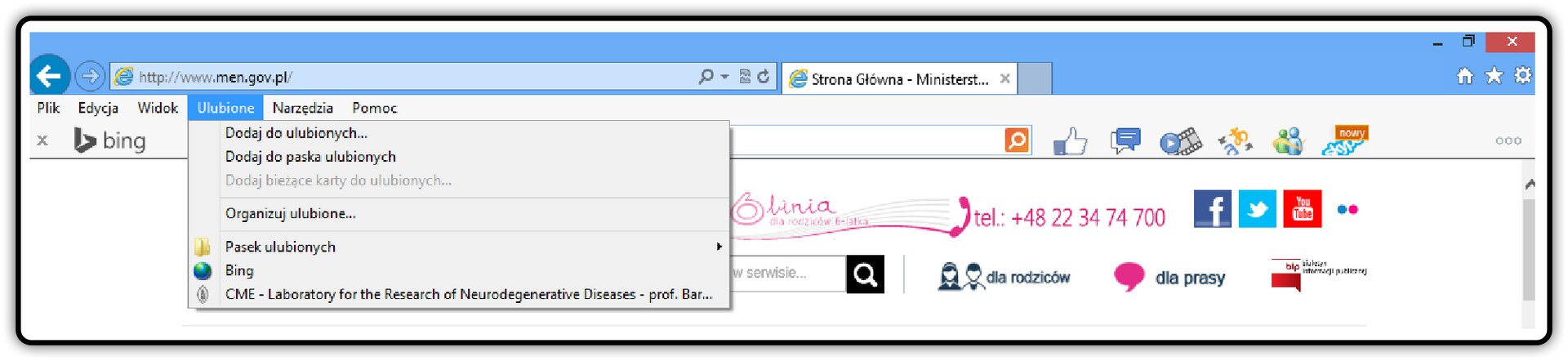
Możesz utworzyć Nowy folder o nazwie odpowiadającej tematyce przechowywanych w nim adresów stron internetowych.
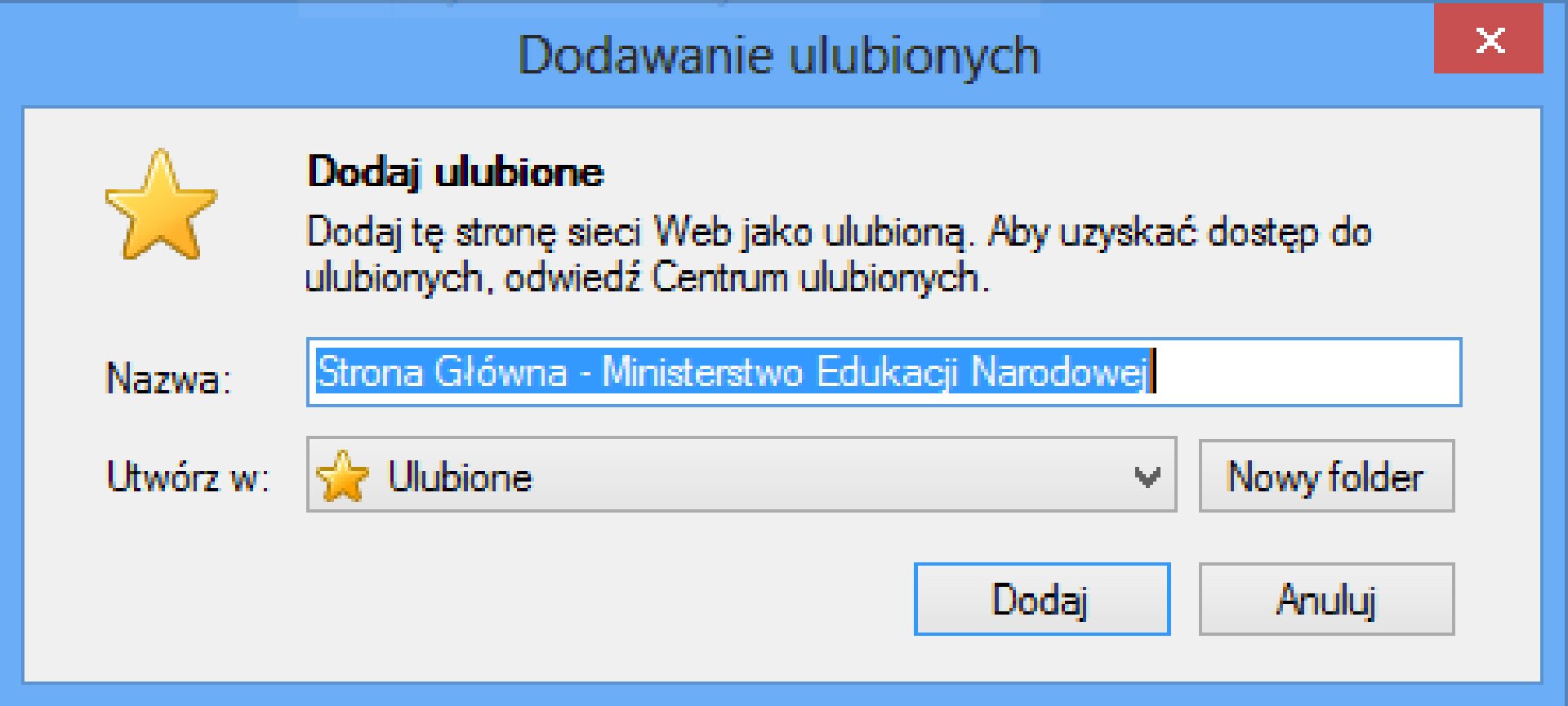
Wybrane strony WWW możesz zapisać na dysku w wybranym lub specjalnie utworzonym do tego celu folderze, po uprzednim otworzeniu strony i wybraniu opcji Zapisz jako… z menu Plik.
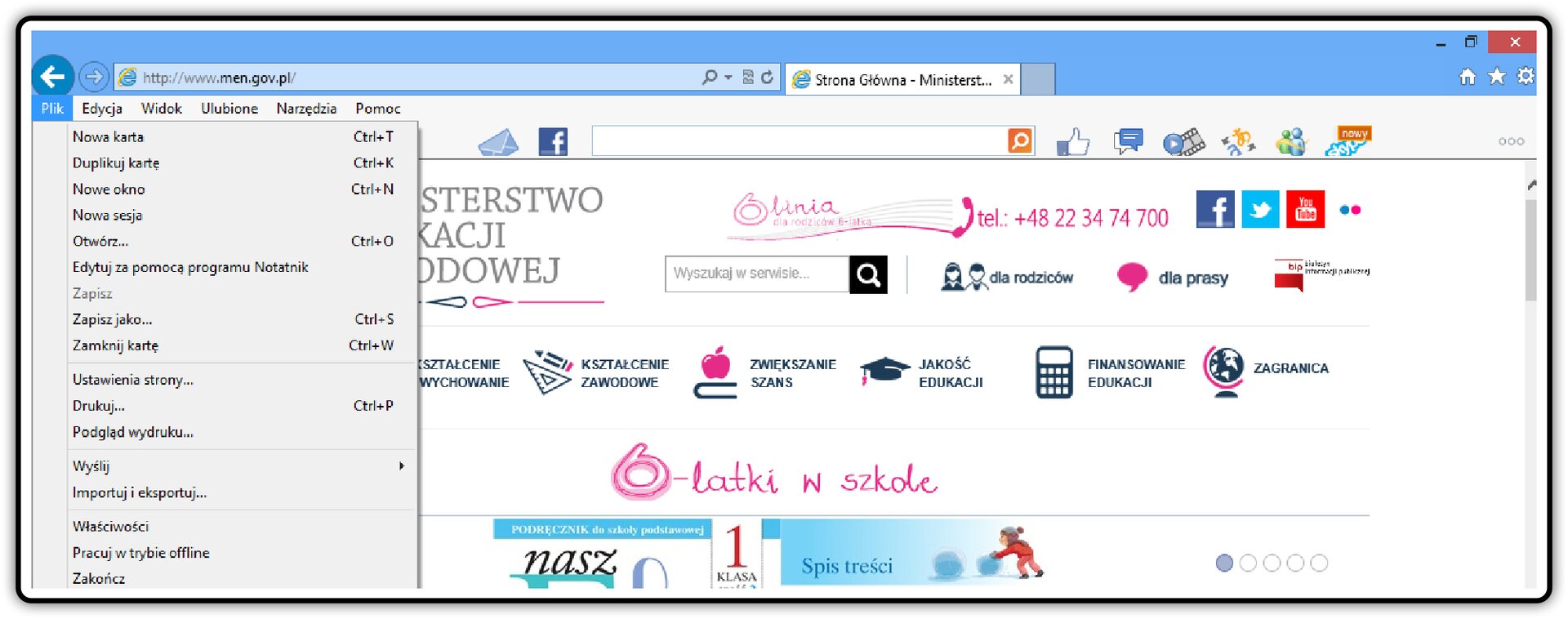
Zwróć uwagę na fakt, iż w ukazanym oknie możesz wybrać folder oraz typ zapisywanego pliku. Najlepiej będzie, jak zapiszesz stronę jako Stronę sieci Web kompletną. Od tej chwili będziesz mógł zapoznawać się z jej treścią, nie mając nawet połączenia z Internetem.
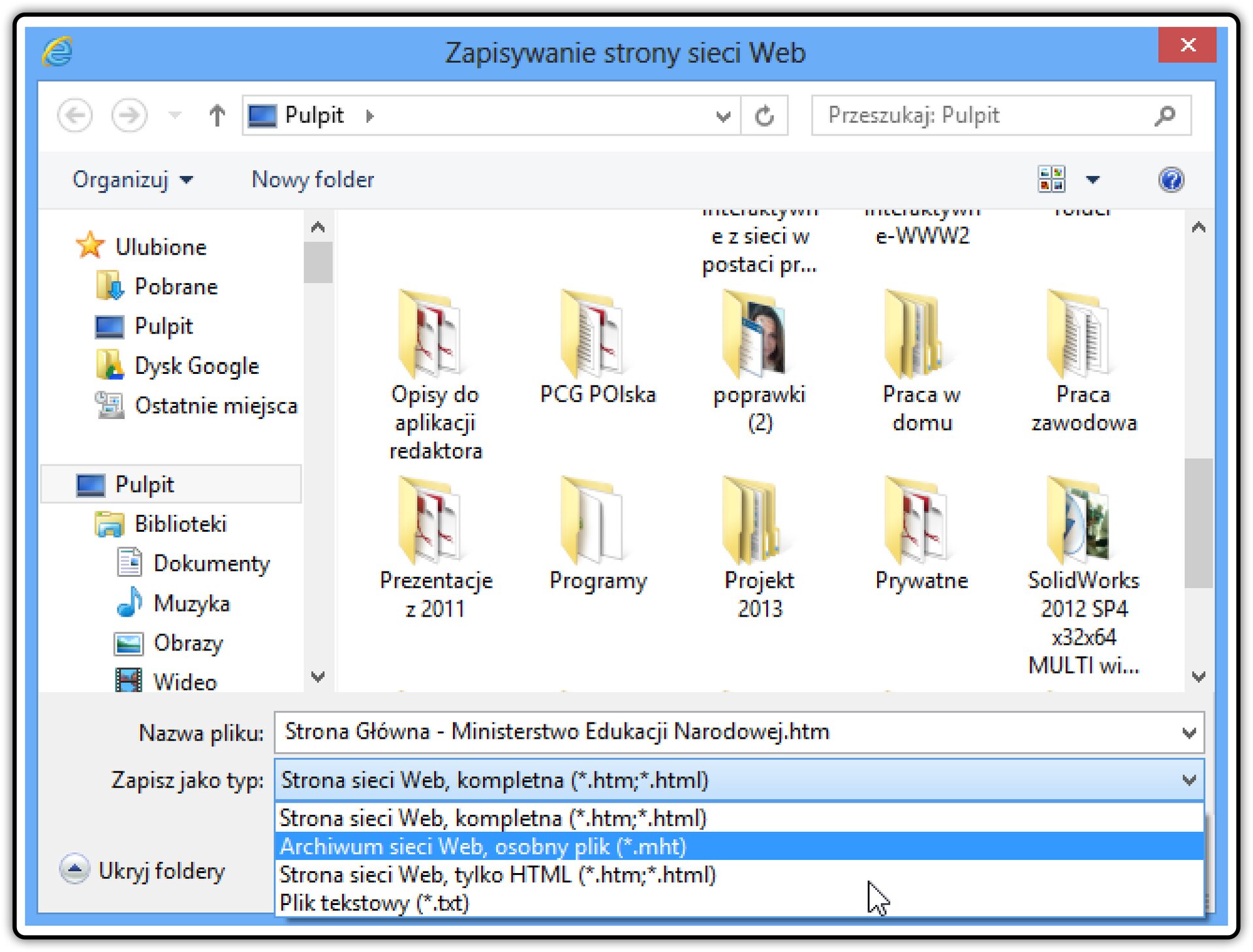
Przeszukaj zasoby sieci internetowej i znajdź strony WWW, na których jest mowa o konkursach informatycznych organizowanych dla uczniów szkół podstawowych. Adresy kilku z nich zapisz w folderze Ulubione.
Gromadzenie informacji jest procesem polegającym na zbieraniu informacji, określaniu miejsca ich przechowywania, zapewnieniu dostępu do nich osobom uprawnionym oraz wprowadzaniu zmian zapewniających ich aktualność. Znalezione informacje możesz przechowywać na dyskach twardych i przenośnych komputerów, na serwerach internetowych, w komputerowych bazach danych, archiwach i katalogach.
Uruchamianie i wykorzystywanie portali internetowych oferujących treści edukacyjne
Na stronach portali edukacyjnych prezentowane są różnorodne materiały przydatne w uczeniu się, mające postać multimediów, aplikacji sieciowych (programy komputerowe wykorzystywane poprzez Internet i przeglądarkę internetową) oraz narzędzi internetowych (komunikatory, blogiblogi, kursy).
Do najczęściej odwiedzanych portali edukacyjnych należą:
Edukator (www.edukator.pl) – zawiera artykuły, zdjęcia, animacje z różnych dziedzin nauki;
Medianauka (www.medianauka.pl) – portal ogólnoedukacyjny zawierający materiały ilustrowane przykładami i zadaniami, wzbogacone o multimedia;
Interklasa (Interklasa.pl) – jeden z największych portali edukacyjnych w Polsce podzielony na trzy części: dla rodziców, uczniów i nauczycieli. Znajdziesz tam ciekawe artykuły, prezentacje, zadania, testy, gry, konkursy oraz katalog stron internetowych;
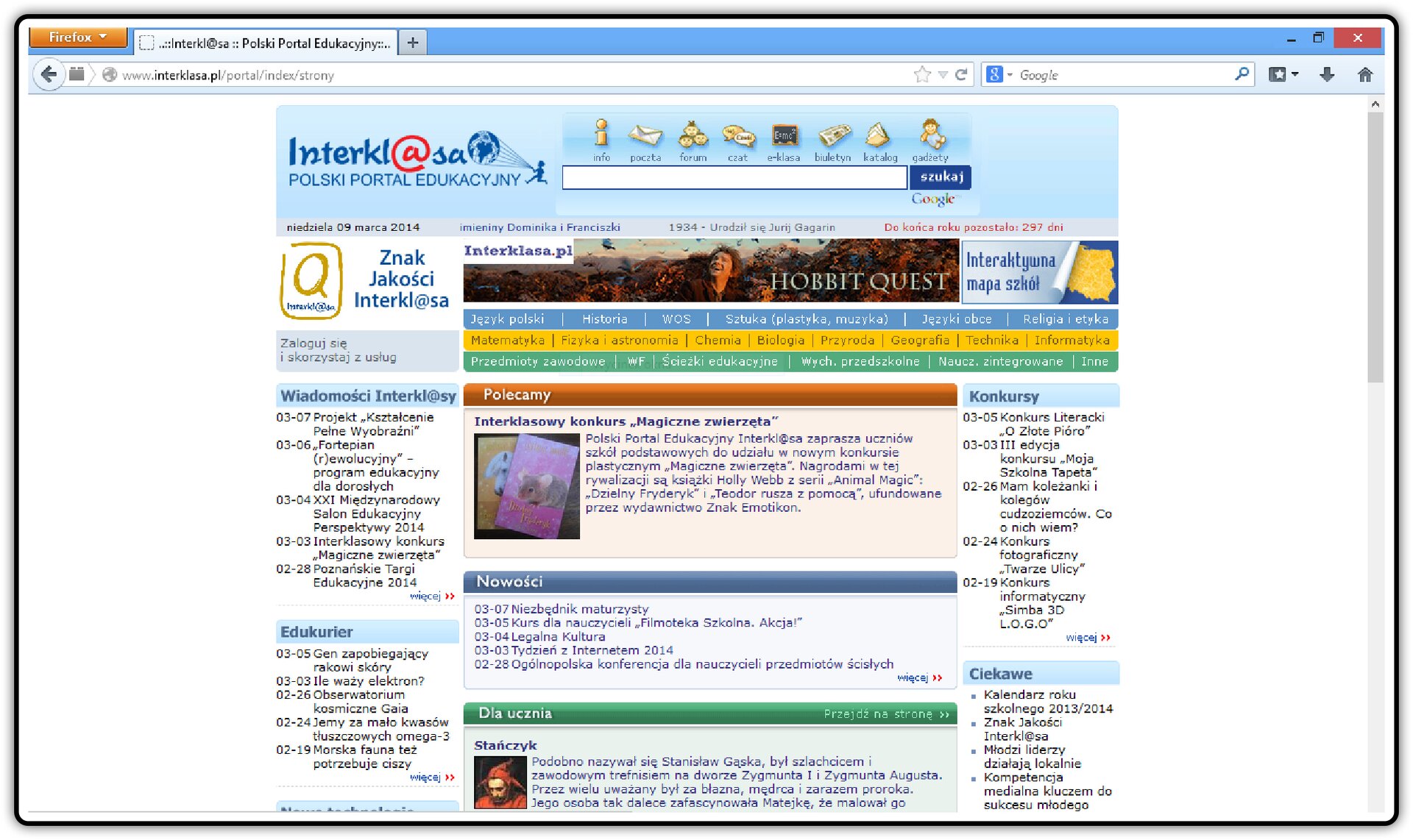
portal Centrum Edukacji Obywatelskiej (ceo.org.pl) – zawierający materiały do uczenia się z zakresu edukacji obywatelskiej, kulturalnej i edukacji matematyczno‑przyrodniczej;
Profesor (profesor.pl) – znajdziesz w nim testy, zadania, ćwiczenia i przykładowe wypracowania;
Scholaris (scholaris.pl) – internetowe centrum zasobów edukacyjnych Ministerstwa Edukacji Narodowej, udostępniające różnego typu materiały, np. multimedia i podręczniki do wykorzystania na różnych poziomach kształcenia.
Popularną stroną, na której znajdziesz podręczniki zawierające treści z wielu przedmiotów oraz aktualności z wielu dziedzin nauki, jest strona o adresie: http://pl.wikibooks.org projektu Wikibooks.
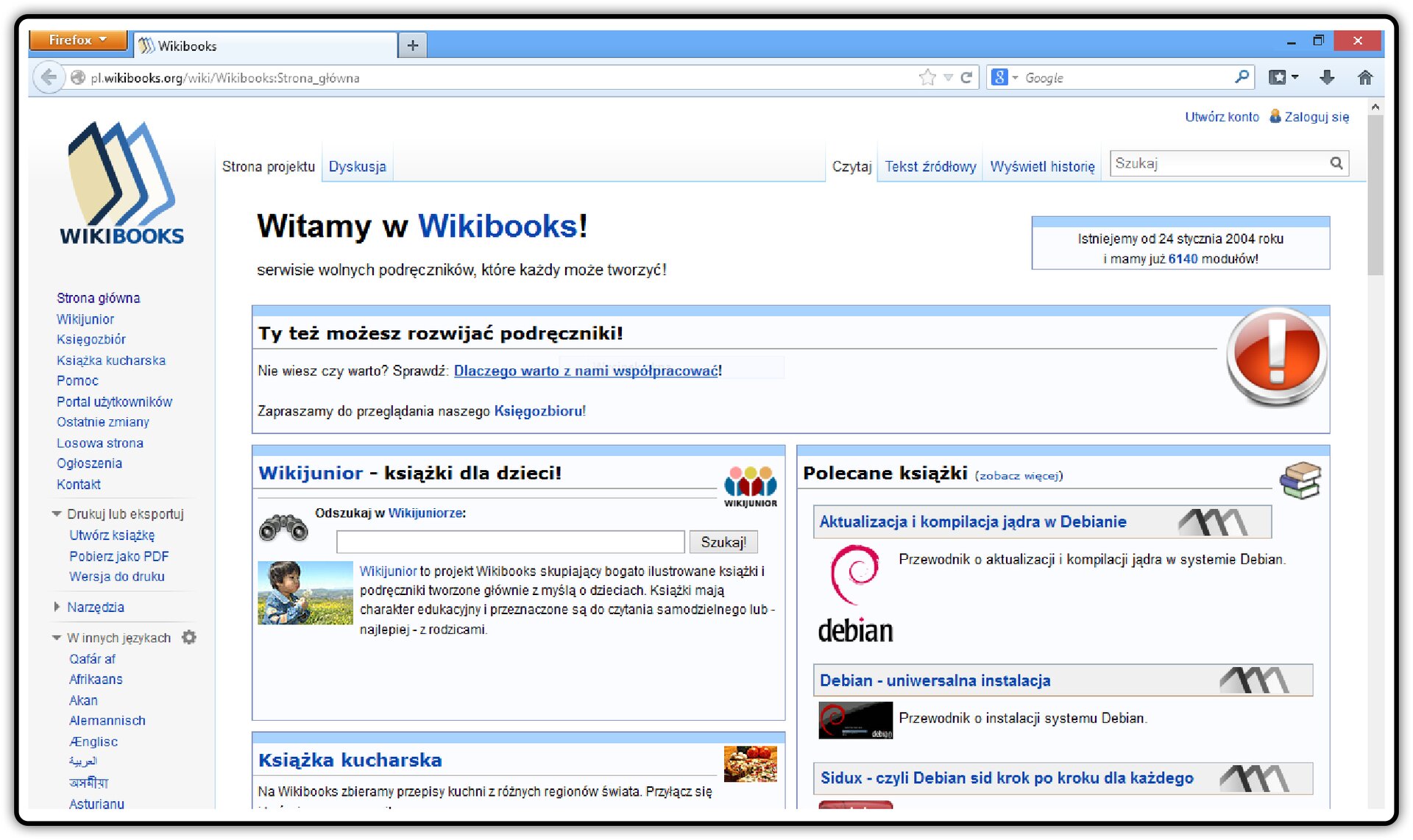
Aby przejść do podstrony zawierającej wszystkie dostępne kategorie, kliknij w link „Księgozbiór”. Po wybraniu tego odnośnika zostanie wyświetlona strona zawierająca dostępne podręczniki z wybranej dziedziny. Wybierz podręcznik oraz możliwość jego przeglądania w wersji PDF. Jeżeli chcesz obejrzeć jego zawartość, kliknij w link z nazwą interesującego cię rozdziału.
Wykorzystywanie interaktywnych aplikacji umieszczonych na wybranych portalach edukacyjnych
Portale edukacyjne, aplikacje interaktywne dostępne w Internecie, gry, quizy umiejętnie wykorzystywane mogą pomóc ci w przyswajaniu wiedzy. Możesz wykorzystywać zasoby edukacyjne dostępne na takich portalach jak np.: Centrum Nauki Kopernik, Narodowy Instytut Audiowizualny, Interklasa, Medianauka, Scholaris. Znajdziesz tam, między innymi, aplikacje pozwalające na przykład na wprowadzanie zmian w widocznej na ekranie zawartości, poprzez przeciąganie tekstu lub grafiki w wybrane miejsce. Tego rodzaju sposób postępowania udostępniany jest na przykład na portalu Scholaris.
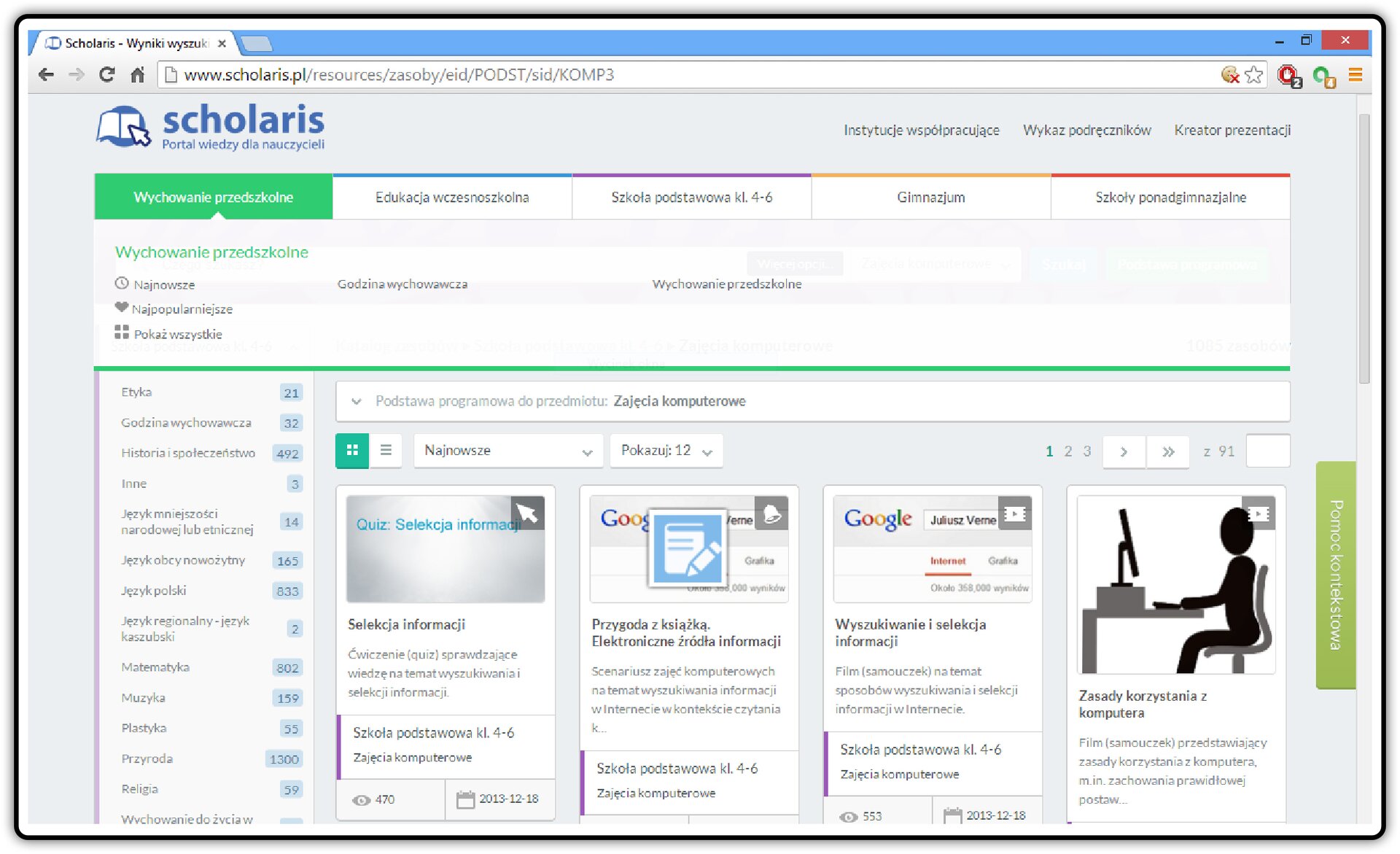
Na portalu Medianauka przekazywane treści są często uatrakcyjniane poprzez umożliwianie korzystania z gier edukacyjnych, kształtujących umiejętności matematyczne, sprawdzające umiejętność kojarzenia słów oraz testujących znajomość pisowni dzięki, na przykład krzyżówkom.
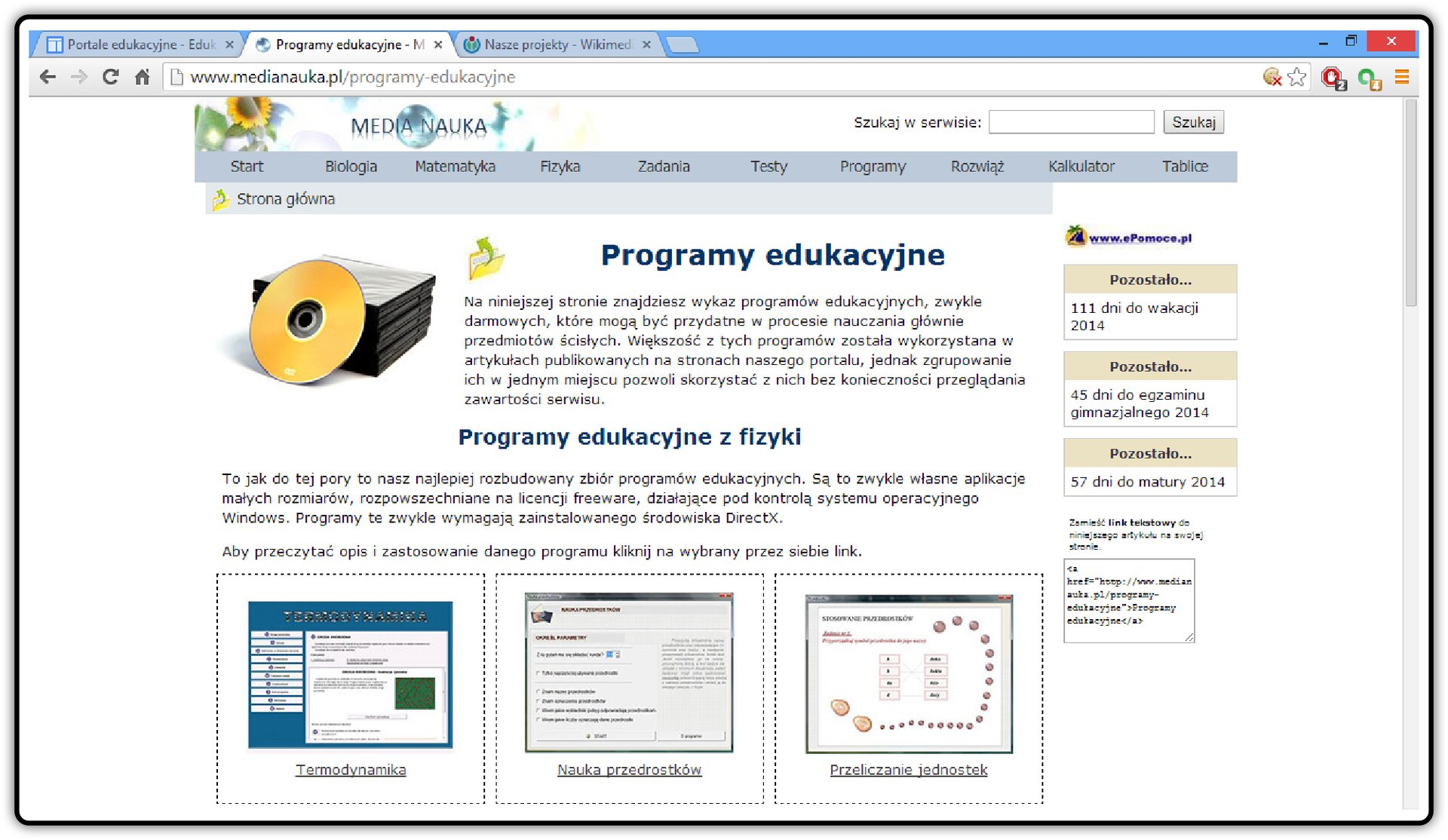
Do przyswajania wiedzy możesz skorzystać z zasobów edukacyjnych dostępnych na portalach edukacyjnych oraz na stronach www różnych instytucji. Zapoznaj się z nimi i wykorzystaj do utworzenia galerii zdjęć o tematyce, która cię interesuje, np. temat twojej pracy to „Laureaci literackiej nagrody Nobla”.
Odwiedź znane ci portale edukacyjne.
Korzystając z wyszukiwarki, możesz decydować o rozmiarze obrazu, jego kolorze, układzie, wielkości, a w przypadku osób o sposobie ich przedstawienia. Tworząc galerię, pamiętaj o tych możliwościach.
Utworzoną galerię znakomitych pisarzy możesz przedstawić na lekcji języka polskiego.